Jūsu dators ar Windows 7 nedarbojas kā vajadzētu? Vai arī jūs regulāri piedzīvo lēnus kritumus vai citas kļūdas? Tad var būt laiks palaist sistēmas diagnostikas pārskatu sistēmā Windows 7, lai uzzinātu, kāpēc.
Windows 7 komplektācijā ir iekļauti vairāki iekšējie rīki, kurus var izmantot datorsistēmas diagnosticēšanai. Viens no tiem ir sistēmas diagnostikas pārskats, kas ir Windows vadības paneļa sastāvdaļa.
Microsoft ir paslēpis rīku dziļi vadības panelī, tāpēc vairums lietotāju, iespējams, nekad par šo opciju nekad nav dzirdējuši.
Lai palaistu sistēmas diagnostikas ziņojumu, lietotājiem vispirms ir jāatver Windows vadības panelis. Viņi to var izdarīt, noklikšķinot uz Start Orb un sākuma izvēlnē atlasot Control Panel. Pēc tam viņiem jānoklikšķina uz Informācija par veiktspēju un rīkiem un kreisajā sānjoslā - uz Papildu rīki.

Tādējādi tiek atvērts rīku saraksts, lai iegūtu papildu veiktspēju un informāciju par sistēmu. Ieraksta apakšdaļā atrodiet saiti Ģenerēt sistēmas veselības pārskatu un noklikšķiniet uz tā.
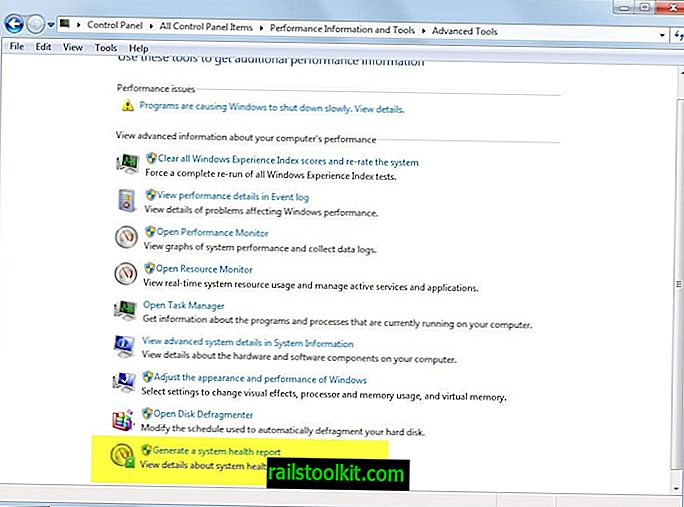
Windows 60 sekundes automātiski sāks vākt datus, lai pēc tam tos analizētu.
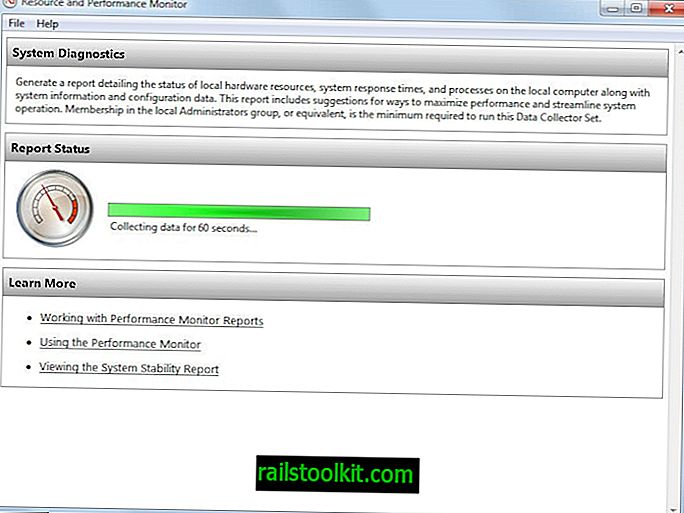
Ziņojumā rezultātu loga augšpusē ir uzskaitīti brīdinājumi un zem tā - testa informācija. Brīdinājumi, piemēram, var atgādināt lietotājam, ka nav instalēta pretvīrusu programmatūra.
Pamatsistēmas pārbaužu grupā ir uzskaitītas pārbaudes, kuras ir veicis sistēmas diagnostikas rīks un kā sistēma izturējusies testos. Rezultāti tiek parādīti katram testam, kas būtu jālasa kā sekmīgs.
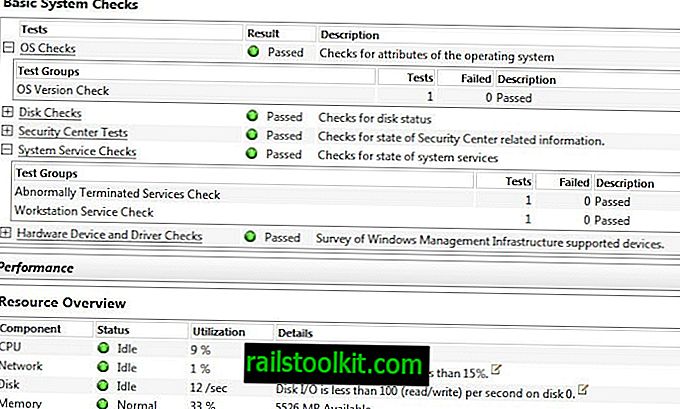
Šeit lietotāji atrod informāciju par sistēmas vidējo slodzi, tīkla izmantošanu vai datora atmiņas izmantošanu. Tā kā šie dati tiek savākti 60 sekunžu laikā, vajadzētu būt skaidram, ka lietotājiem testa laikā lietotājiem normāli jādarbojas.
Visbeidzot, ir slodzes un krava padziļinātas informācijas par sistēmas procesiem, pakalpojumiem un citiem datiem, kas ir savākti testa laikā. Daļa no interesantās informācijas ir faili, kas izraisa lielāko daļu disku IO, procesi, kas izmantoja visvairāk RAM atmiņas, vai IP ar visvairāk ienākošo vai izejošo trafiku.
Sistēmas diagnostikas ziņojums (vai sistēmas veselības ziņojums) var palīdzēt lietotājiem ātri atrast problēmas. Tas jāizmanto kā viens no pirmajiem operētājsistēmas analīzes rīkiem.














